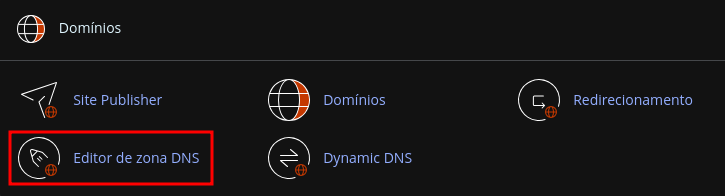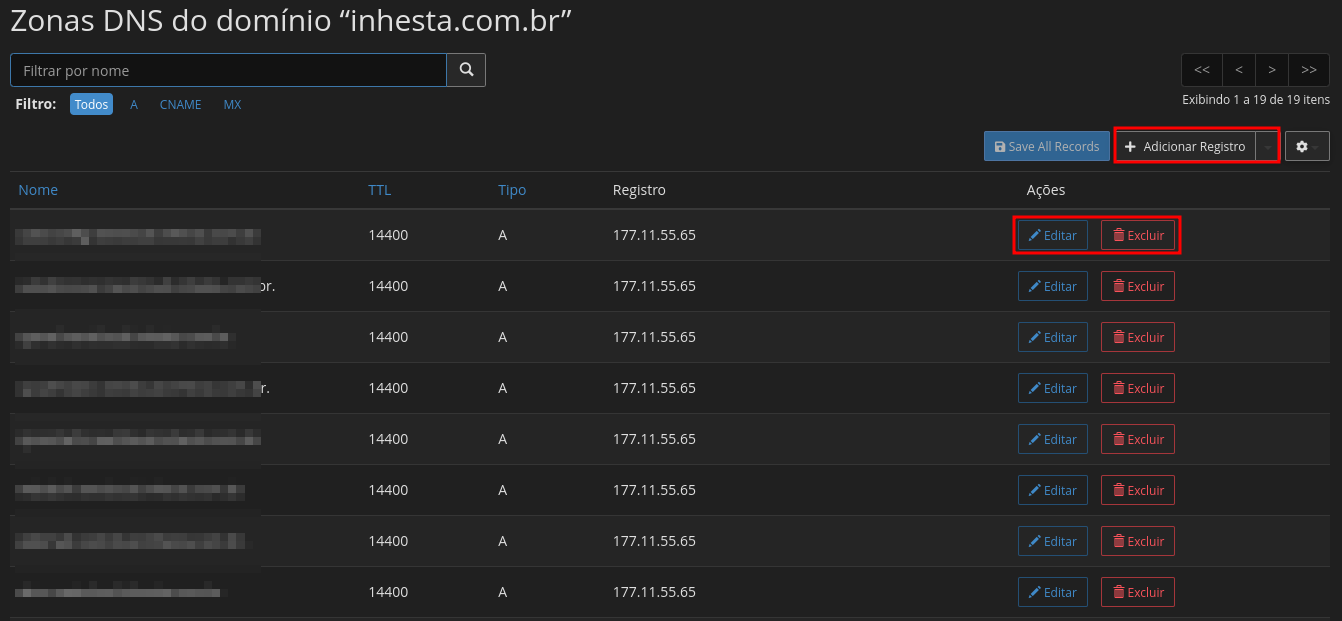Nova Página
Guia de Gerenciamento de Zonas DNS no cPanel
O gerenciamento de zonas DNS no cPanel é uma tarefa essencial para configurar domínios, subdomínios, registros MX, entre outros. A seguir, apresento um passo a passo de como realizar esse gerenciamento.
1. Acesso ao cPanel
- Faça login na sua conta cPanel através do link fornecido pelo seu provedor de hospedagem.
- Navegue até a seção Domínios e clique em Zone Editor.
2. Gerenciamento de Registros DNS
No Zone Editor, você poderá gerenciar os principais registros DNS:
-
A Record (Address Record): Aponta um domínio ou subdomínio para um endereço IP específico.
- Clique em + Add Record.
- No campo Name, insira o nome do subdomínio ou deixe em branco para o domínio principal.
- Em Address, insira o endereço IP do servidor.
- Clique em Add an A Record.
-
CNAME Record (Canonical Name Record): Aponta um subdomínio para outro domínio.
- Clique em + Add CNAME Record.
- No campo Name, insira o subdomínio.
- No campo CNAME, insira o domínio para o qual deseja apontar.
- Clique em Add CNAME Record.
-
MX Record (Mail Exchange Record): Define os servidores de e-mail para o domínio.
- Clique em + Add MX Record.
- No campo Priority, insira a prioridade do servidor de e-mail (quanto menor o número, maior a prioridade).
- No campo Destination, insira o servidor de e-mail (exemplo: mail.seudominio.com).
- Clique em Add an MX Record.
-
TXT Record: Utilizado para diversas finalidades, como verificação de domínio e SPF.
- Clique em + Add TXT Record.
- No campo Name, insira o domínio ou subdomínio.
- No campo TXT Data, insira o valor desejado (como o SPF ou chave de verificação).
- Clique em Add TXT Record.
-
SRV Record: Utilizado para definir o serviço oferecido por um servidor específico.
- Clique em + Add SRV Record.
- No campo Name, insira o serviço e o domínio (exemplo: _sip._tcp.seudominio.com).
- Preencha os campos Priority, Weight, Port, e Target.
- Clique em Add SRV Record.
3. Modificação e Exclusão de Registros DNS
- Para editar um registro, clique no botão Edit correspondente e faça as alterações desejadas. Em seguida, clique em Save Record.
- Para excluir um registro, clique em Delete e confirme a exclusão.
4. Verificação das Configurações DNS
- Após realizar as alterações, pode levar algum tempo para que as mudanças se propaguem globalmente. Utilize ferramentas como o WhatsMyDNS para verificar a propagação dos registros DNS.